
Blinker dit Logitech G933 -headset rødt, hver gang du prøver at forbinde det med pc’en eller spillekonsollen?
Vi ved alle, at Logitech G933 -headsettet hovedsageligt er designet til den spilelsker, der ønsker at nyde hvert øjeblik i deres gameplay. Det giver dig en fantastisk oplevelse af den bedste lyd eller musik, mens du spiller spil over konsoller eller pc.
Derfor bliver det for svært at håndtere Logitech -headsets, der ikke fungerer . Men hvis du allerede har at gøre med dette, skal du ikke blive spændt, da dette let kan rettes.
Som en hurtig løsning kan du prøve løsninger som hårdt nulstilling af Logitech, opdatering af firmwaren osv. For at løse Logitech g933 headset blinkende rødt problem.
For en detaljeret diskussion om, hvordan du løser Logitech G933 -headsets blinkende røde problem, skal du læse dette indlæg grundigt. Men før det er det vigtigt at vide, hvorfor mit Logitech -headset blinker rødt, og hvilke andre yderligere problemer der almindeligvis gengives i Logitech G933 -headsettet.
Hvorfor blinker min Logitech G933 rødt?
Følgende er nogle mest indlysende grunde, på grund af hvilke Logitech G933 fejl opstår.
- Windows -opdatering: Dette er hovedårsagen til denne årsag. Windows -opdatering kan have brudt dine glatte arbejdsmuligheder
- Adgangsproblemer: Chancerne er også, at headsettet er begrænset til brug på din Windows 10 -pc.
- Portproblem: Porten, som dette headset er tilsluttet, fungerer muligvis ikke.
Andre spørgsmål relateret til Logitech G933 Blinker rødt?
Følgende er nogle af de mest almindeligt gengivne Logitech G933 -fejl sammen med deres rettelser.
- Logitech G933 Red Light On Mic: Hvis du står over for Logitech G933 Red Light On Mic, kan du hårdt nulstille din enhed. Selvom du får det samme problem efter en hård indstilling af din enhed, så prøv at opdatere firmwaren eller skift det døde batteri med en ny.
- Logitech G933 oplades ikke: Normalt opstår denne type problemer, når der bruges et defekt USB -kabel. Så prøv altid at bruge et andet kabel til opladning af batteriet. Fjernelse af batteriet og derefter udskiftning af det kan let løse problemet. Hvis disse løsninger ikke virker, skal du straks kontakte Logitechs supportteam.
- Logitech G933 Ikke registreret: I mange situationer ses det, at en USB -dongle ikke indsættes korrekt i pc’en. Så tjek venligst om din dongle er korrekt tilsluttet eller ej til din pc. Hvis alt virker i orden, så tjek batteriet, og det har problemer, så kan du købe et nyt.
- Logitech USB fungerer ikke efter opdatering : Et andet meget irriterende problem er, at Logitech USB ikke fungerer efter opdateringsproblemet . Du kan løse dette problem ved at vende tilbage til ældre firmwareopdateringer. Hvis du står over for dette problem igen, skal du straks tage hjælp af Logitechs tekniske team.
- Logitech G933 opretter ikke forbindelse til PS4: Hvis USB -kablerne, der er forbundet med headsettet eller PS4, er beskadigede, skal du udskifte det med et nyt. Inden du udskifter USB -kablerne, kan du også nulstille Logitech G933 -enheden. Hvis problemet ikke løses med adapteren, skal du prøve at forbinde det med konsollen ved hjælp af en USB -dongle.
- Logitech G933 Blinker grønt: Prøv først at slutte Logitech G933 -adapteren til nogle forskellige porte på pc’en. Hvis du ikke vil høre nogen lyd, eller hvis de grønne lamper ikke lyser, skal du fjerne batteriet og derefter udskifte det igen.
Sådan rettes Logitech G933 blinkende rød fejl?
Nu er det tid til at gennemgå hver af de angivne rettelser til Logitech G933 blinkende rød fejl.
Bemærk: vi foreslår, at alle læsere følger løsningerne meget omhyggeligt for at undgå enhver form for beskadigelse af headsettet.
1: Hard Reset Logitech G933 Headset
Den allerførste ting, som du alle skal prøve at løse Logitech G933 blinkende røde problem, er svært at nulstille enheden.
Ved hårdt at nulstille enheden kan du fjerne alle dine tidligere gemte konfigurationer, der er sat i dit headset ligesom en ny.
Du skal bruge en nål til at fjerne den venstre sideplade.
- Tilslut G933 -headsettet med USB -strøm.
- Fra mikrofonsiden skal du bare tage sidepladen meget forsigtigt ud. Så at netværksstrukturen er klar og enkel for dig.
- Ved hjælp af en lille nål skal du bare trykke på knappen til hardware nulstilling kun i 2 sekunder.
- Du vil se, at Logitech G933 -headsettet er fuldstændigt nulstillet nu. Så prøv at forbinde det igen med pc’en, og kontroller, om problemet vedvarer derovre.
2: Opdatering af firmware
Opdater firmwaren ved at installere de nyere versioner hjælper også med at løse problemet med Logitech G933 Flashing Red .
Hvis du ikke aner, hvordan du udfører denne opgave, skal du følge de givne retningslinjer.
- Tilslut Logitech G933 headset til din pc enten via adapteren eller ved hjælp af USB -donglen.
- Nu i det næste trin skal du trykke på tænd / sluk -knappen for at tænde den.
- Tryk på Windows + X -knappen, og vælg derefter kommandoprompt (administrator) på popup -listen.
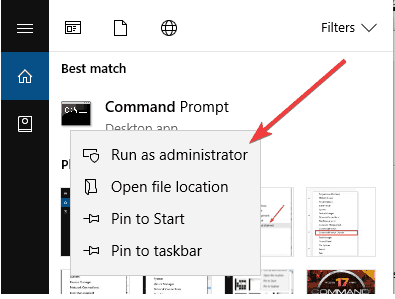
- CMD -promptvinduet åbnes nu på skærmen. Kopier og indsæt følgende givne kommandoer, og tryk derefter på enter-knappen for at udføre koden.
Cd C: \ Programmer \ Logitech Gaming Software \ FWUpdate \ G933

- Efter udførelsen af ovenstående kode skal du indtaste følgende kode og trykke på Enter -knappen.
G933Update_v25.Exe /FORCE

- Alle disse kommandoer begynder at opdatere din firmware. Så bare gennem nogle trin på skærmen for at afslutte opdateringsprocessen.
- Endelig genstart Windows -pc’en for at kontrollere, om problemet med Logitech G933 blinkende rødt lys nu er løst eller ej.
3: Oplad Logitech G933 Headset batteri
Hvad hvis batterierne er ved at være afladet eller helt aflades hurtigere? I et sådant tilfælde står vi over for den slags problemer.
Undersøg straks batterierne i Logitech G933 -headsettet, fordi det for det meste ses, at det røde lys begynder at blinke, når batteriet bliver helt afladet.
Så lad batteriet fuldt op, og kontroller, om problemet nu er løst eller ej.
4: Udskift Logitech G933 -headsets døde batteri
Chancerne er også, at batterierne i dit Logitech G933 -headset nu er afladet. I en sådan situation oplades batterierne ikke. På grund af denne grund skal du udskifte dine ældre batterier med de nye.
Du får ikke dette Logitech G933 blinkende rødt lysproblem efter udskiftning af det døde batteri. Men hvis problemet desværre fortsætter, så skift til den næste løsning.
5: Prøv USB Wireless Mix Adapter
En anden løsning, du skal prøve, er at forbinde alle kablerne med din pc’s port.
Kontroller nu, om du kan fange lyden eller musikken fra Logitech G933 -headsettet. Hvis du stadig står over for det samme problem i dit headset, anbefales det at bruge en trådløs USB -mikseadapter til at forbinde dit headset med en spillekonsol eller pc.
6: Opdater USB -drivere
En anden meget stor grund til Logitech G933 Flashing Red -problemet er dine forældede USB -drivere. Så det vil være bedre, hvis du opgraderer din USB -driver ved at installere en ny version af den.
Her er trin, der skal følges for at opdatere USB -driveren.
- Hit Windows + R -tasten fra dit tastatur.
- Skriv nu devmgmt.msc i det åbnede vindue Kør, og tryk på knappen ok .
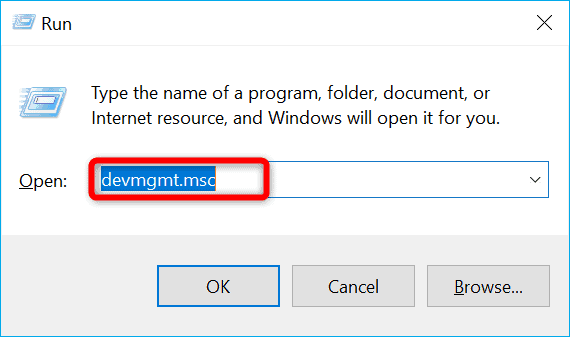
- Dette åbner vinduet Enhedshåndtering på din skærm. Tryk nu på “>” – tegnet, der findes på tværs af Universal Serial Bus Controllers .

- Højreklik på USB-komponenten på listen over udvidede muligheder . Vælg nu opdateringsdriver fra den åbnede menuliste
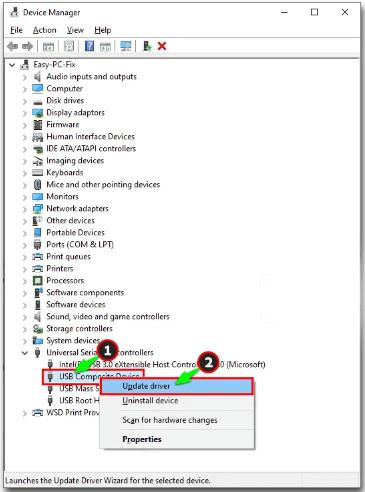
- Følg nøje instruktionerne på skærmen for at afslutte USB-driveropdateringsprocessen.
Udover dette har du mulighed for at opdatere din driver automatisk ved hjælp af Driver -let værktøj.
Denne software foretager en komplet scanning af din pc og leder efter de mest egnede drivere.
Du behøver ikke bekymre dig om, hvilket operativsystem dit system kører i øjeblikket, eller om du downloader eller installerer den rigtige driver eller ej. Som Driver Updater vil softwaren tage sig af alle sådanne ting.
Få Driver Updater til opdatering USB chauffører automatisk
7: Kontakt den officielle support
Hvis problemet ikke løses, selv efter at du har prøvet alle de givne rettelser, er det bedre at kontakte det nærmeste autoriserede pc -reparationscenter.
Som teknikere kan eksperter nemt finde ud af årsagen til, at dit Logitech G933 -headset ikke fungerer og kan reparere det uden skader.
Hvis du har købt dette produkt for et par måneder siden, er det under garantiperioden. Så hurtigt gå til servicecenteret, de vil udskifte dit G933 -headset.
Forbedre pc’ens ydeevne med bare et par enkle klik
Hvis det på tidspunktet for afspilningen af high-definition-spil på din Windows 10-pc begynder at gengive problemer som halter, går ned eller det bliver for langsomt at arbejde.
I så fald er den mest anbefalede mulighed at prøve PC Reparation Værktøj, da det er meget effektivt at løse flere af pc -problemerne.
Dette avancerede værktøj giver en komplet scanning til din pc. Inden for få sekunder vil det opdage og løse din pc’s problem.
Bortset fra dette kan værktøjet bruges til at løse forskellige andre problemer som spilfejl, BSOD -fejl, registreringsfejl, DLL -fejl og beskytter pc’en mod vira/malware .
Få PC Reparation Værktøj, til Optimer Windows 10 PC Ydeevne
FAQ (ofte stillede spørgsmål)
Hvis Logitech G933 -hovedtelefonerne blinker rødt, er det et tegn på, at batteriet er ved at løbe tør. Orange lys angiver din batteristatus, så du skal oplade dette i et par timer.
Hvis dit Logitech G933 -headset er tændt, og LINK -LED'en begynder at se RØD i farve, er det et tegn på, at dit headset ikke kan konfigurere det trådløse signal. Det røde lys angiver, at du skal nulstille det. Hvorfor blinker mit headset rødt?
Hvad betyder det røde lys på Logitech -headsettet?
Konklusion:
Hvis du også står over for det samme Logitech g933-headset, der blinker rødt, er du velkommen til at prøve de ovennævnte rettelser.
Med de givne fejlfindingstrin kan du nemt løse Logitech g933 -headsets blinkende røde problem og nyde din yndlingsmusik og lyd i mellemtiden spille spil.
HVIS der er noget, jeg gik glip af, eller hvis du har en anden løsning, der virker til at løse Logitech g933 blinkende røde problem, så del det med os på vores Facebook -side .
Og glem ikke at trykke på like og del -knappen for aldrig at gå glip af andre interessante artikler.
Hardeep has always been a Windows lover ever since she got her hands on her first Windows XP PC. She has always been enthusiastic about technological stuff, especially Artificial Intelligence (AI) computing. Before joining PC Error Fix, she worked as a freelancer and worked on numerous technical projects.